El enfoque de una imagen es uno de los pasos más críticos en la edición de imágenes para resaltar los detalles y mejorar la apariencia general. Adobe Camera Raw ofrece herramientas potentes que te permiten ajustar la nitidez de tus imágenes según tus deseos. En esta guía, aprenderás paso a paso cómo utilizar eficazmente las funciones de nitidez de Camera Raw para optimizar tus fotos tanto para impresión como para la web.
Principales conclusiones
- Para utilizar las funciones de nitidez en Camera Raw, ve a la pestaña "Detalles".
- La nitidez se puede ajustar mediante los parámetros Radio, Detalle y Enmascarar.
- Para imágenes impresas, una resolución de 300 dpi es ideal, mientras que para aplicaciones web, 72 dpi son suficientes.
- Asegúrate de configurar la vista de la imagen al 100 % para evaluar correctamente la nitidez.
Guía paso a paso
Primero, abre tu imagen en Adobe Camera Raw. Para encontrar las funciones de nitidez, navega a la pestaña "Detalles". Allí encontrarás varios controles deslizantes: Enfocar, Radio, Detalle y Enmascarar.
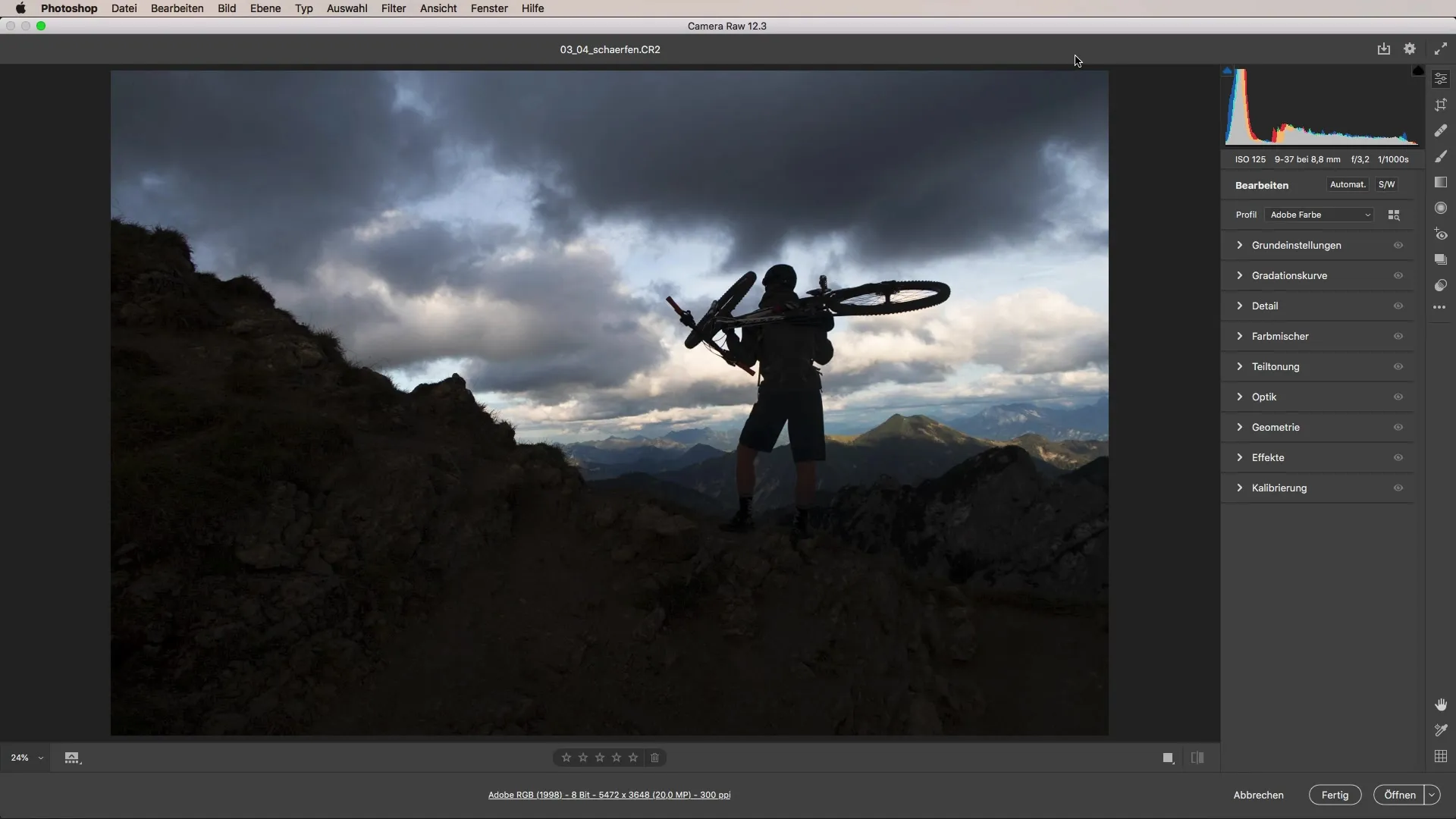
Además, también hay opciones para reducir el ruido. A menudo, al principio, el control deslizante de nitidez se establece en un valor predeterminado. Primero debes intentar aumentar el recorte de la imagen al 100 % para poder ver los efectos de tus ajustes con precisión.
Para utilizar los controles deslizantes de nitidez de manera efectiva, es importante restablecer primero la imagen a un valor cero y luego comenzar a enfocar. Las opciones de reducción de ruido también deben ser consideradas, pero primero deberías desactivar la reducción de ruido para no enmascarar innecesariamente la nitidez.
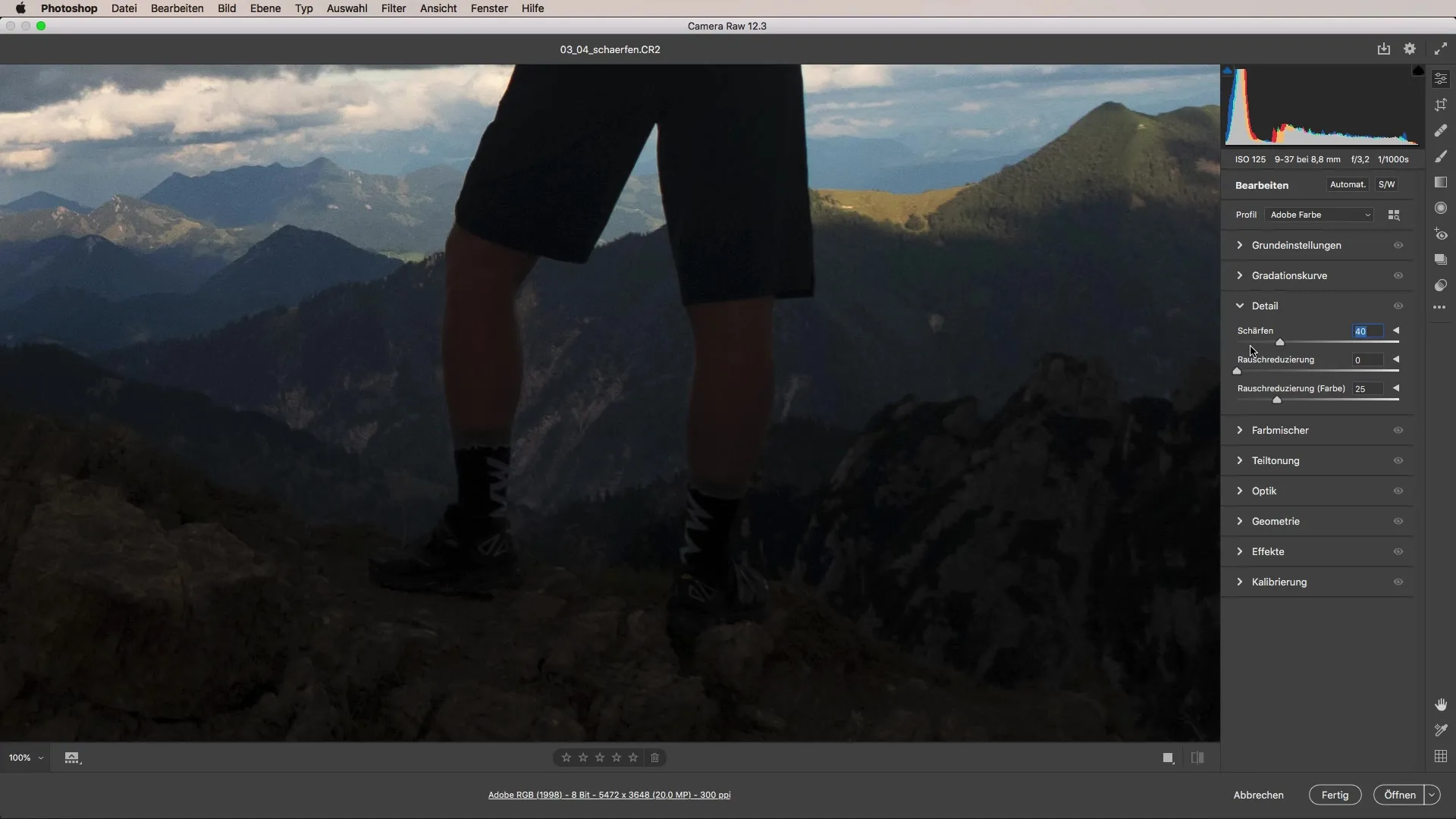
Ahora puedes comenzar a mover el control deslizante de nitidez hacia la derecha. Debes tener en cuenta que la nitidez puede rápidamente llevar a una textura granulada o rugosa si aumentas demasiado. Un aumento moderado es clave aquí.
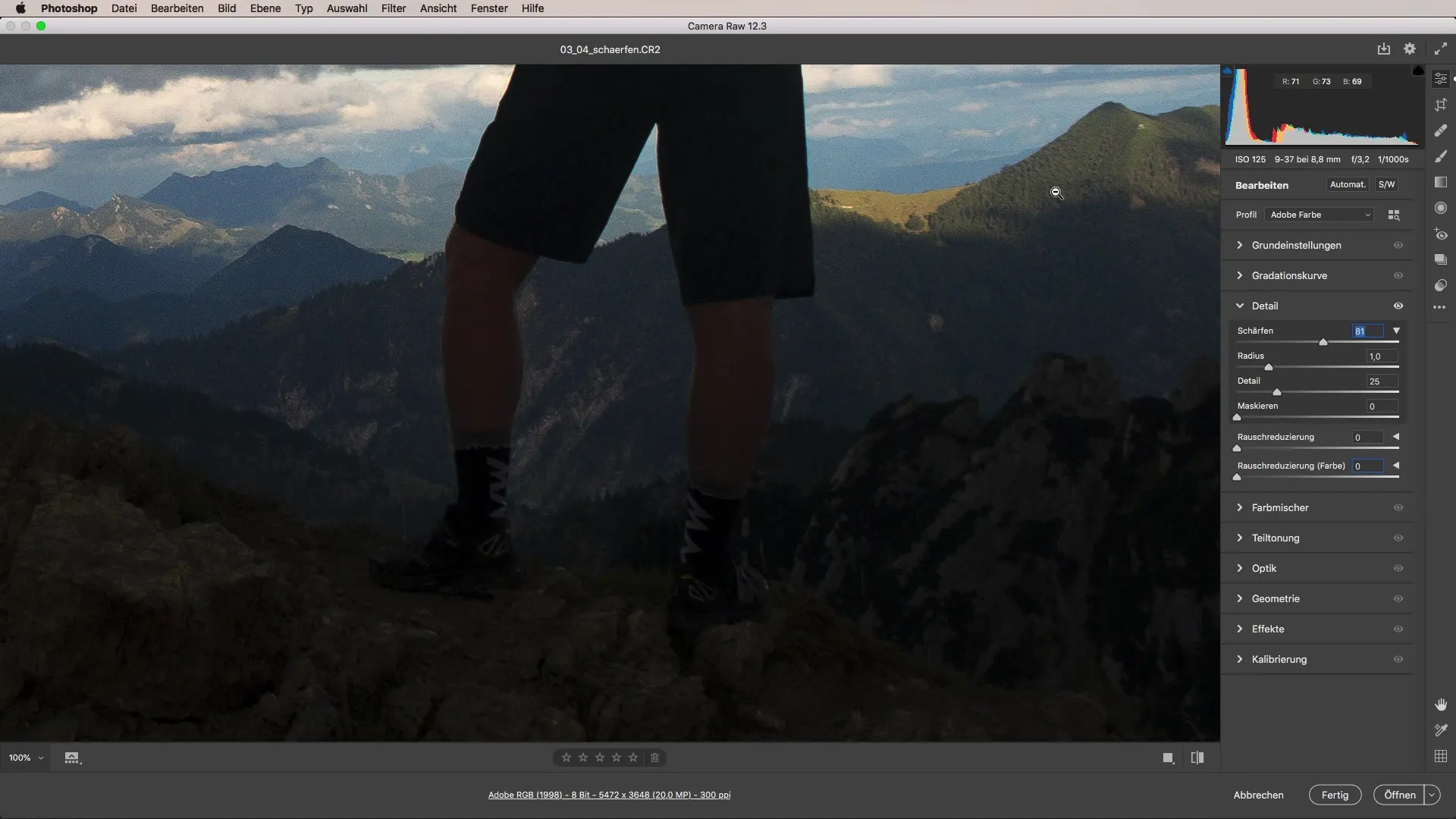
Experimenta con los valores aquí. Deberías estar interesado en dónde ocurre la transición entre una nitidez adecuada y un énfasis excesivo en los bordes. Presta especial atención a los detalles de la imagen, como los bordes de las ramas o áreas estructuradas de tu imagen.
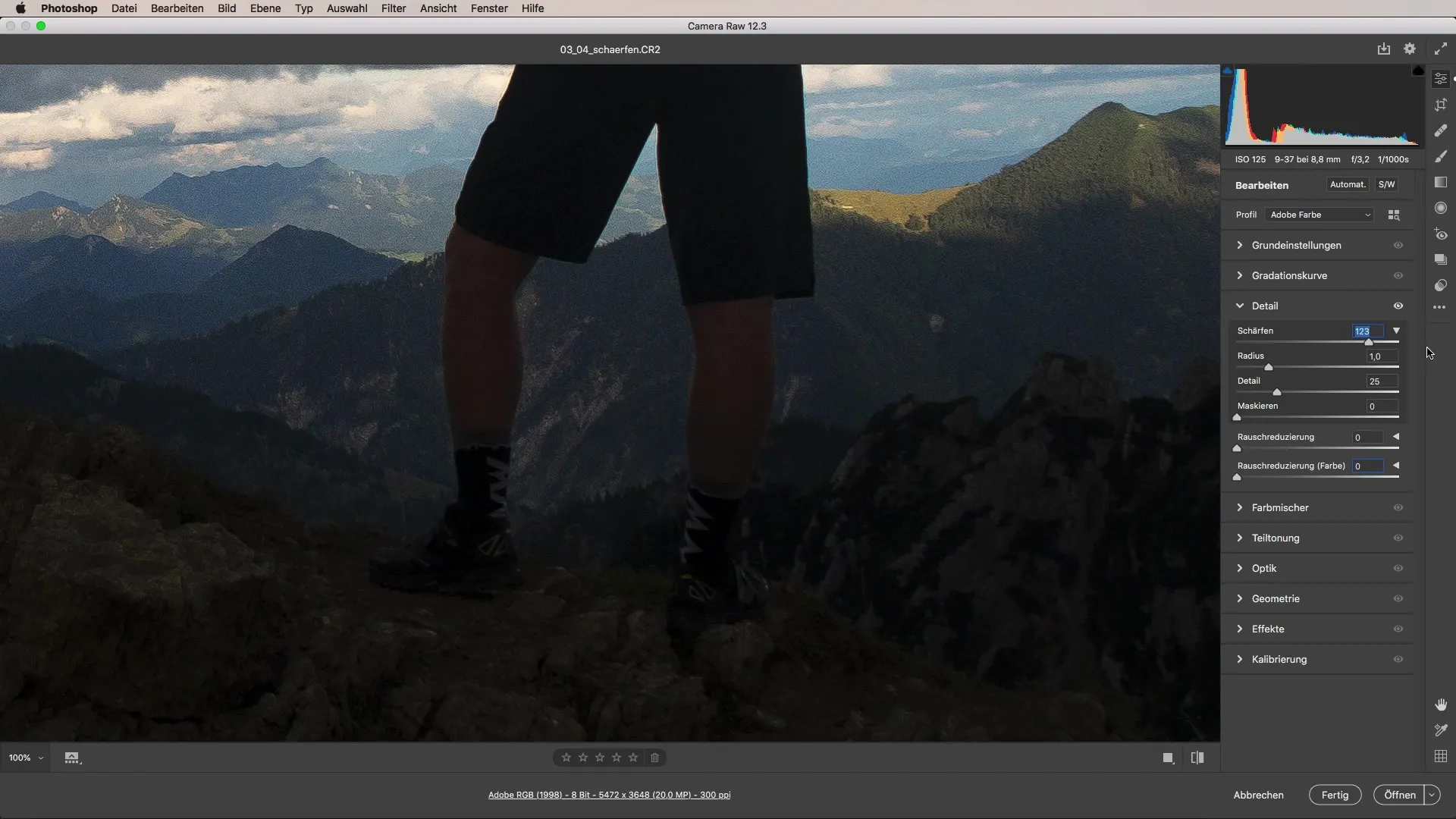
El radio también tiene un gran impacto en la nitidez. Un valor de aproximadamente un píxel es a menudo un buen punto de partida. Puedes aumentar el radio para reforzar aún más la nitidez, pero asegúrate de que los bordes no se destaquen demasiado y causen un efecto desagradable.
El control deslizante de Detalle te permite concentrar la nitidez en detalles más finos. Aquí, un valor alrededor de 20 debería servir como buen punto de partida. Sin embargo, valores demasiado altos pueden hacer que la imagen se vea poco natural.
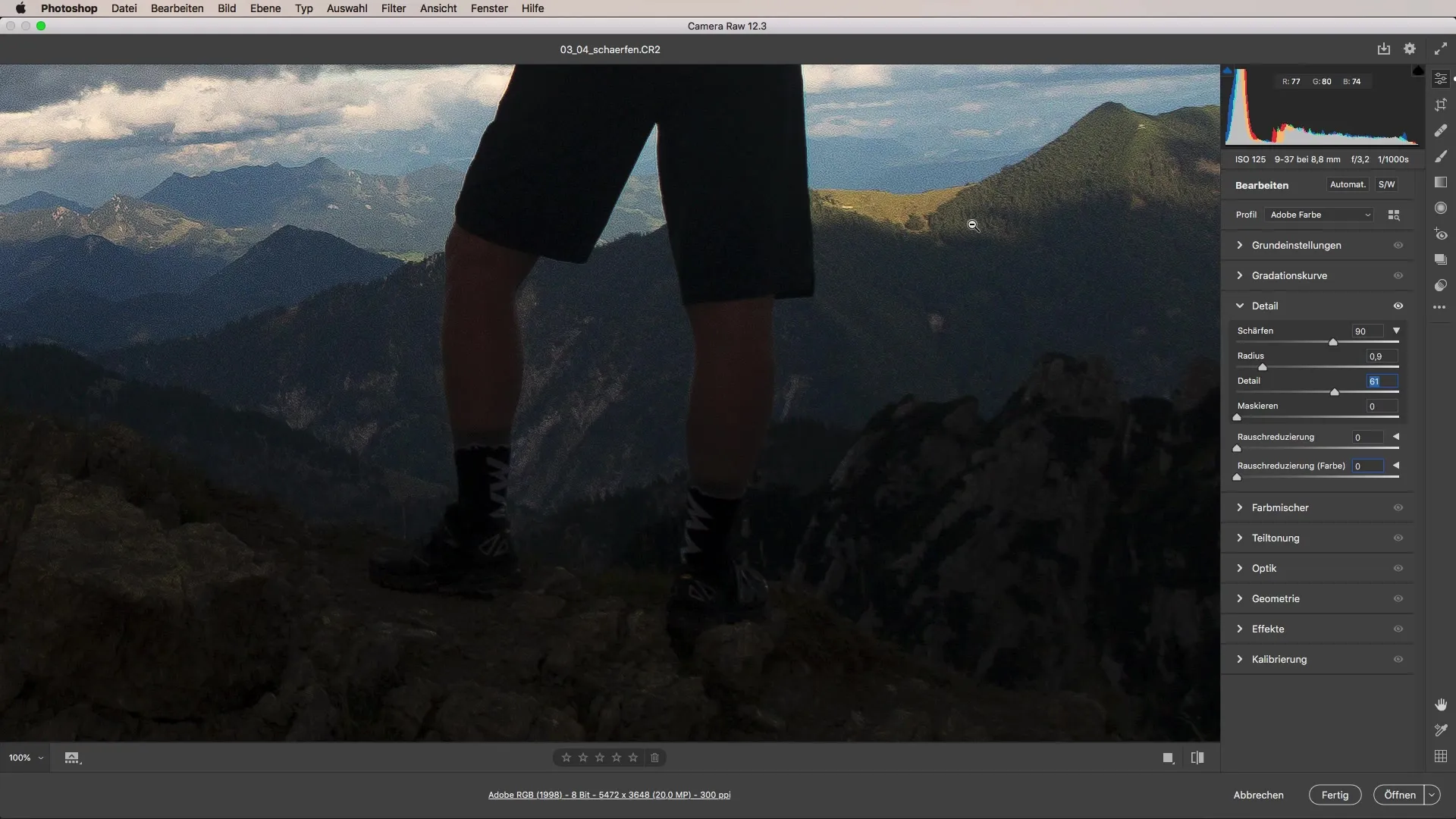
El enmascaramiento, finalmente, es una función importante para aplicar nitidez solo en ciertas áreas de la imagen. Con esto, puedes mantener la nitidez mientras ocultas texturas no deseadas.
En la imagen, evalúa el impacto de tus ajustes con un zoom del 100 % para asegurarte de que las acentuaciones sean visualmente atractivas y no exageradas. Un equilibrio perfecto entre difuminado y nitidez es crucial.
Si deseas preparar una imagen para impresión, es importante revisar la resolución. Un tamaño de 300 dpi es una base óptima para la impresión y garantiza que la imagen permanezca nítida cuando se imprime físicamente.
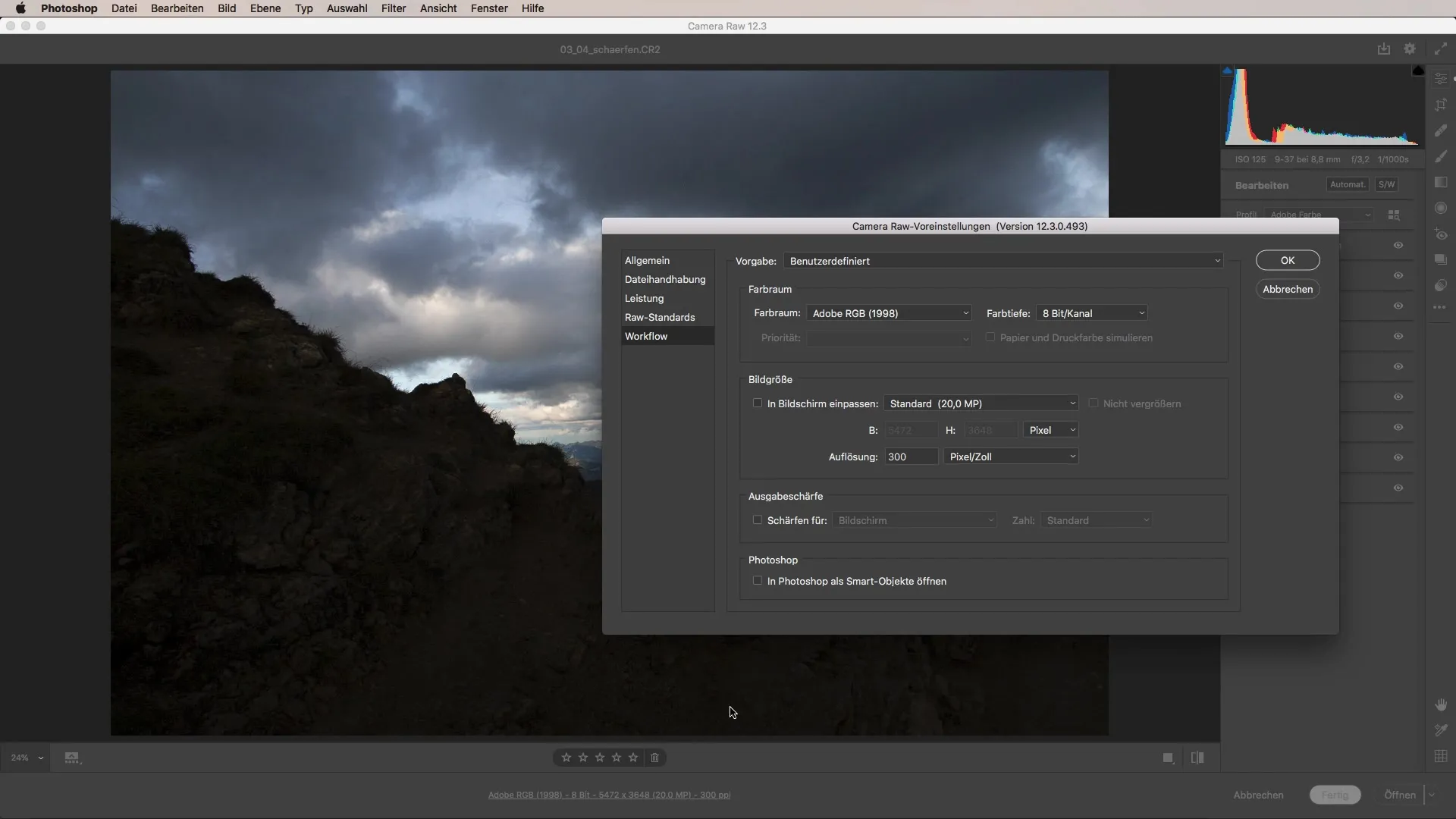
Para aplicaciones web, en cambio, por lo general una resolución de 72 dpi es suficiente. Asegúrate de ajustar el tamaño de la imagen adecuadamente, especialmente si publicas las imágenes en plataformas sociales o sitios web.
Piénsalo bien sobre cuáles deberían ser las dimensiones máximas de tus imágenes antes de guardarlas. La mayoría de las plataformas tienen requisitos específicos sobre el tamaño del archivo que debes tener en cuenta.
Resumen – Enfocando con Camera Raw: Una guía completa
El enfoque de imágenes en Adobe Camera Raw ofrece muchas oportunidades para mejorar la calidad de la imagen de manera específica, ya sea para impresión o para la web. Al comprender los diferentes controles deslizantes de nitidez y sus ajustes óptimos, puedes asegurarte de que tus fotos se vean profesionales.
Preguntas frecuentes
¿Cómo puedo mejorar la nitidez de mi imagen?Utiliza los controles deslizantes de nitidez en la pestaña "Detalles" en Camera Raw para ajustar Radio, Detalle y Enmascarar.
¿Puedo ampliar la imagen al 100 % de antemano?Sí, para ver los efectos precisos de la nitidez, ajusta tu vista al 100 %.
¿Qué valor debería usar para el radio?Un radio de aproximadamente un píxel es un buen punto de partida.
¿Cuál es la configuración óptima de dpi para impresión?Para imágenes impresas, la resolución debe estar en 300 dpi.
¿Qué tan alta debería ser la configuración de dpi para imágenes web?Para aplicaciones web, generalmente solo necesitas 72 dpi.


